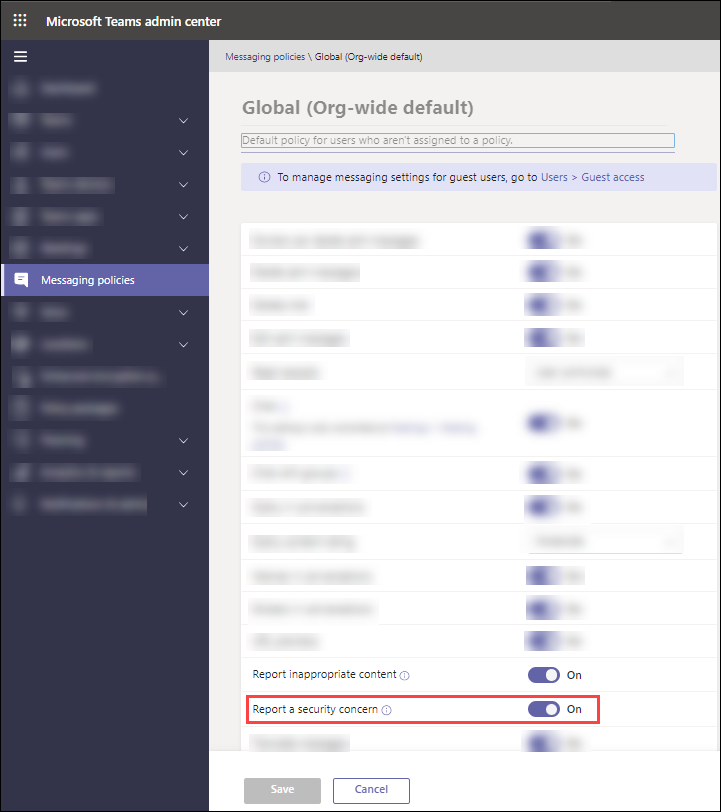Microsoft Teams'de kullanıcı tarafından bildirilen ileti ayarları
İpucu
Office 365 için Microsoft Defender Plan 2'deki özellikleri ücretsiz olarak deneyebileceğinizi biliyor muydunuz? Microsoft Defender portalı deneme hub'ında 90 günlük Office 365 için Defender deneme sürümünü kullanın. Deneme Office 365 için Microsoft Defender'nda kimlerin kaydolabileceği ve deneme koşulları hakkında bilgi edinin.
Office 365 için Microsoft Defender Plan 2 veya Microsoft Defender XDR olan kuruluşlarda yöneticiler, kullanıcıların Microsoft Teams'de kötü amaçlı iletileri raporlayıp bildiremeyeceğine karar verebilir. Yöneticiler, kullanıcıların bildirdiğini Teams iletilerine de görünürlük sağlayabilir.
Kullanıcılar Teams'de dahili sohbetlerden, kanallardan ve toplantı konuşmalarından gelen iletileri bildirebilir. Kullanıcılar iletileri yalnızca kötü amaçlı olarak bildirebilir.
Not
Teams'deki iletilerin kullanıcı tarafından raporlanması ABD Kamu kuruluşlarında (Microsoft 365 GCC, GCC High ve DoD) desteklenmez.
E-posta iletilerinin kullanıcı raporlaması hakkında bilgi için bkz. Şüpheli e-posta iletilerini Microsoft'a bildirme.
Teams iletileri için kullanıcı raporlama ayarları
Teams'de iletilerin kullanıcı raporlaması iki ayrı ayardan oluşur:
Teams yönetim merkezinde: Varsayılan olarak Açık ve kullanıcıların Teams'den ileti raporlayıp bildiremeyeceğini denetler. Bu ayar kapatıldığında, kullanıcılar Teams'de iletileri raporlayamaz, bu nedenle Microsoft Defender portalındaki ilgili ayarın ilgisizdir.
Microsoft Defender portalında: Yeni kiracılar için varsayılan olarak açık. Mevcut kiracıların etkinleştirmesi gerekir. Teams yönetim merkezinde iletilerin kullanıcı bildirimi açıksa, kullanıcı tarafından bildirilen iletilerin Gönderimler sayfasındaki Kullanıcı tarafından bildirilen sekmesinde doğru şekilde gösterilmesi için Defender portalının da açılması gerekir.
Teams yönetim merkezinde kullanıcı bildirimini kapatma veya açma
Bu ayarı görüntülemek veya yapılandırmak için Genel Yönetici veya Teams Yöneticisi* rollerinin üyesi olmanız gerekir. Teams'teki izinler hakkında daha fazla bilgi için bkz. Teams'i yönetmek için Microsoft Teams yönetici rollerini kullanma.
Önemli
* Microsoft, rolleri en az izinle kullanmanızı önerir. Daha düşük izinli hesapların kullanılması, kuruluşunuzun güvenliğini artırmaya yardımcı olur. Genel Yönetici, mevcut bir rolü kullanamıyorsanız acil durum senaryolarıyla sınırlı olması gereken yüksek ayrıcalıklı bir roldür.
konumundaki Teams yönetim merkezinde https://admin.teams.microsoft.comMesajlaşma ilkeleri'ne gidin. Veya doğrudan Mesajlaşma ilkeleri sayfasına gitmek için kullanın https://admin.teams.microsoft.com/policies/messaging.
Mesajlaşma ilkeleri sayfasında İlkeleriyönet sekmesinin seçili olduğunu doğrulayın ve uygun ilkeyi (Genel (Kuruluş genelinde) varsayılan ilkeyi veya özel ilkeyi düzenlemek için aşağıdaki eylemlerden birini yapın:
- Ad sütununda bağlantıyı seçin.
-
İlkeyi seçmek için Ad sütunundan farklı bir satıra tıklayın ve ardından Düzenle'yi seçin
 .
.
Açılan ilke ayrıntıları sayfasında Güvenlik sorunu bildir iki durumlu düğmesini bulun. Varsayılan olarak Açık'tır
 . Kapatmak için ayarı Kapalı olarak
. Kapatmak için ayarı Kapalı olarak  değiştirin.
değiştirin.Kaydet'i ve ardından açılan onay iletişim kutusunda Onayla'yı seçin.
Teams'teki mesajlaşma ilkeleri hakkında daha fazla bilgi için bkz. Teams'de mesajlaşma ilkelerini yönetme.
Defender portalında Teams iletilerinin kullanıcı bildirimini kapatma veya açma
Defender portalında bu ayarı değiştirmek için Kuruluş Yönetimi veya Güvenlik Yöneticisi rol gruplarının üyesi olmanız gerekir. Defender portalındaki izinler hakkında daha fazla bilgi için bkz. Microsoft Defender portalındaki İzinler.
Bu ayarın değeri, yalnızca önceki bölümde açıklandığı gibi Teams yönetim merkezinde ileti raporlama açıksa anlamlıdır.
konumundaki Microsoft Defender portalında https://security.microsoft.comAyarlar>Email & işbirliği>Kullanıcı tarafından bildirilen ayarlar sekmesine gidin. Doğrudan Kullanıcı tarafından bildirilen ayarlar sayfasına gitmek için kullanınhttps://security.microsoft.com/securitysettings/userSubmission.
Kullanıcı tarafından bildirilen ayarlar sayfasında, Microsoft Teams'debildirilen iletileri izleme ayarı için Microsoft Teams bölümüne gidin.
Daha önce açıklandığı gibi, bu ayar yeni kiracılar için varsayılan olarak açıktır ve mevcut kiracıların etkinleştirmesi gerekir. Genellikle, teams yönetim merkezinde ileti raporlama da açıksa bu özelliği açık bırakırsınız. Bildirilen ileti hedefleri hakkında daha fazla bilgi edinin.
Defender portalında kullanıcı tarafından bildirilen ileti ayarları hakkında daha fazla bilgi için bkz. Kullanıcı tarafından bildirilen ayarlar.
Kullanıcılar Teams'de iletileri nasıl bildirir?
Microsoft Teams istemcisinde kötü amaçlı iletinin üzerine gelin ve ardından ... Diğer seçenekler>Diğer eylemler>Bu iletiyi raporla.
Açılan bu ileti iletişim kutusunda Güvenlik riski - İstenmeyen posta, kimlik avı, kötü amaçlı içerik'in seçili olduğunu doğrulayın ve Rapor'a tıklayın.
Not
Microsoft Purview İletişim Uyumluluğu için raporlama kapalıysa, kullanıcılar Güvenlik riski - İstenmeyen posta, kimlik avı, kötü amaçlı içerik'i seçmek için açılan listeye sahip olmayabilir. Bunun yerine, bir onay açılır penceresi gösterilir.
Açılan onay iletişim kutusunda Kapat'ı seçin.
Not
- Bildirilen ileti Teams istemcisindeki kullanıcı tarafından görünür durumda kalır.
- Kullanıcılar aynı iletiyi birden çok kez bildirebilir.
- İletiyi gönderene iletilerin bildirildiği bildirilmemiş.
- Microsoft, "Teams iletisini güvenlik riski olarak başarıyla bildirdiniz" iletisini bildiren
submissions@messaging.microsoft.comkullanıcıya bir e-posta iletisi bildirimi de gönderir. Defender portalında Teams tümleştirmesi açıksa, yöneticiler Kullanıcı tarafından bildirilen ayarlar sayfasındaki Email bildirimler bölümündeki bildirimiletisinin bazı öğelerini Kullanıcıları bilgilendirmek için kullanılan iletileri özelleştirme bölümünde açıklandığı gibi özelleştirebilir.
Kullanıcı Teams'den bir ileti bildirdikten sonra ne olur?
Kullanıcı tarafından bildirilen Teams iletisine ne olacağı, konumundaki Kullanıcı tarafından bildirilen ayarlar sayfasındaki https://security.microsoft.com/securitysettings/userSubmissionBildirilen ileti hedefleri bölümündeki ayarlara bağlıdır:
- Bildirilen iletileri adresine> göndermeMicrosoft ve raporlama posta kutum: 1 Mart 2023'te oluşturulan Microsoft 365 kuruluşları için bu varsayılan değerdir. Varsayılan kullanıcı raporlama posta kutusu, genel yöneticinin Exchange Online posta kutusudur. Eski Microsoft 365 kuruluşlarının değeri değişmemiştir.
- Bildirilen iletileri adresine> göndermeYalnızca Microsoft
- Bildirilen iletileri adresine> göndermeYalnızca raporlama posta kutum
Daha fazla bilgi için bkz. Kullanıcı tarafından bildirilen ayarlar.
Notlar:
Bildirilen iletileriyalnızca Raporlama posta kutum'a>gönder'iseçerseniz, bir yönetici iletiyi konumundaki Gönderimler sayfasındaki Kullanıcı tarafından bildirilen sekmesinden el ile göndermediği sürece bildirilen iletiler analiz için Microsoft'a https://security.microsoft.com/reportsubmission?viewid=usergitmez. İletileri Microsoft'a raporlamak, filtreleme doğruluğunu iyileştirmeye yardımcı olmak için hizmeti eğitme işleminin önemli bir parçasıdır (hatalı pozitif sonuçları ve hatalı negatifleri azaltma). Bu nedenle , bildirilen iletileri Microsoft'a gönder'i>ve raporlama posta kutumu varsayılan olarak kullanırız.
Bildirilen iletileri gönder ayarından bağımsız olarak, kullanıcı bir Teams iletisi bildirdiğinde aşağıdaki eylemler gerçekleşir:
- Bildirilen Teams iletisindeki meta veriler (örneğin gönderenler, alıcılar, bildirilenler ve ileti ayrıntıları) Gönderimler sayfasındaki Kullanıcı tarafından bildirilen sekmesinde bulunur.
- Kullanıcı tarafından güvenlik riski olarak bildirilen Teams iletisi adlı uyarı ilkesi varsayılan olarak bir uyarı oluşturur. Daha fazla bilgi için bkz. Uyarıları yönetme.
Teams'de kullanıcı tarafından bildirilen bir iletiye karşılık gelen uyarıyı görüntülemek için, Gönderim sayfasındaki Kullanıcı tarafından bildirilen sekmesine gidin ve ardından iletiye çift tıklayarak gönderim açılır öğesini açın.
 Diğer seçenekler'i ve ardından Uyarıyı görüntüle'yi seçin.
Diğer seçenekler'i ve ardından Uyarıyı görüntüle'yi seçin.
Önemli
Kullanıcı Bir Teams iletisini Microsoft'a bildirdiğinde, iletiyle ilişkili her şey sürekli algoritma incelemelerine dahil olacak şekilde kopyalanır. Bu kopya, ileti içeriği, üst bilgiler, ekler, yönlendirmeyle ilgili ilgili veriler ve doğrudan gönderimle ilişkili diğer tüm veriler dahil olmak üzere iletiyle ilişkili tüm verileri içerir.
Microsoft, geri bildiriminizi kuruluşunuzun tüm bilgileri analiz etme izni olarak değerlendirerek gönderim hijyeni algoritmalarına ince ayar uygular. mesajınız ABD'deki güvenli ve denetlenen veri merkezlerinde tutulur. Gönderim artık gerekli olmadığı anda silinir. Microsoft personeli gönderdiğiniz iletileri ve dosyaları okuyabilir ve bu normalde Microsoft 365'teki Teams iletileri için izin verilmez. Ancak, iletiniz sizinle Microsoft arasında gizli olarak ele almaya devam eder ve iletiniz veya dosyanız gözden geçirme işleminin bir parçası olarak başka bir tarafla paylaşılmaz. Microsoft, gönderimlerinize göre uyarlanmış yanıtları değerlendirmek ve oluşturmak için yapay zekayı da kullanabilir.
Teams'de kullanıcı tarafından bildirilen iletileri görüntüleme ve önceliklendirme
Daha önce açıklandığı gibi, Teams'de kullanıcı tarafından bildirilen iletiler hakkındaki bilgiler, sayfasındaki Gönderimler sayfasındaki https://security.microsoft.com/reportsubmission?viewid=userKullanıcı tarafından bildirilen sekmesinde bulunabilir. Daha fazla bilgi için bkz. Kullanıcının Microsoft'a bildirdiği iletileri görüntüleme.